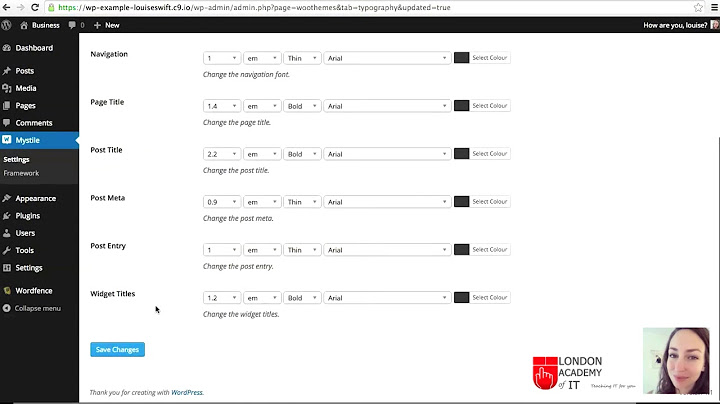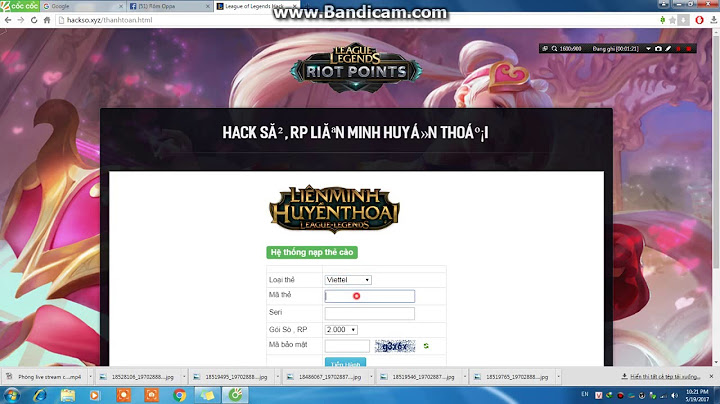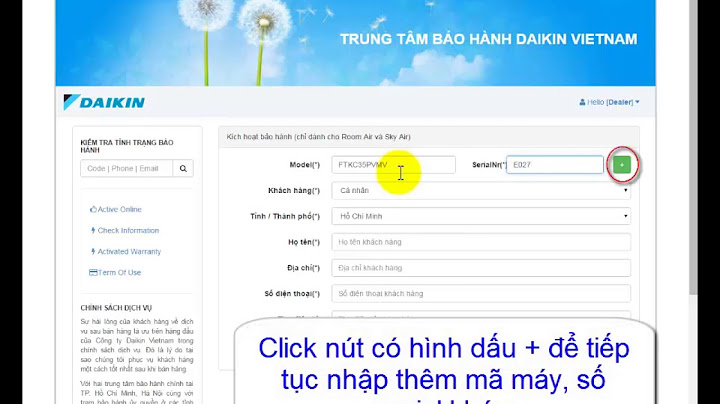Nếu bạn muốn kết nối bàn phím bluetooth với laptop nhưng không biết phải làm như thế nào thì hãy theo dõi bài viết dưới đây của Limosa để biết cách thực hiện sao cho đúng cách, đơn giản và lại nhanh chóng nhé! Show
 MỤC LỤC 1. Bàn phím Bluetooth là gì?– Đầu tiên bạn có thể hiểu rằng bluetooth là một tính năng ứng dụng công nghệ không dây. Nó được sử dụng để để kết nối với các thiết bị điện tử khác bằng việc sử dụng sóng radio tần số 2.4Ghz mà không cần sử dụng bất kỳ dây cáp truyền thống nào khác. – Vừa mới nghe qua thì nhiều người nghĩ rằng nó có vẻ giống với sóng wifi, nhưng không phải bởi vì bluetooth có thể kết nối mà không cần mạng cụ thể và chỉ phù hợp với việc kết nối trong khoảng cách ngắn. – Đối với bàn phím bluetooth bạn có thể kết nối với tất cả điện thoại, máy tính, máy tính bảng… mà không cần dùng dây kết nối. Điều này có thể giúp cho bạn ngồi xa máy tính nhưng vẫn có thể sử dụng bàn phím được, vô cùng tiện lợi. 2. Limosa hướng dẫn cách kết nối bàn phím bluetoothĐể có thể kết nối được bàn phím bluetooth với laptop bạn làm theo 2 cách vô cùng đơn giản như sau: 2.1 Kết nối bàn phím không dây qua đầu thuĐầu tiên bạn có thể sử dụng cách kết nối bàn phím không dây qua thiết bị đầu thu với các bước làm cụ thể như sau: – Bước 1: Bạn tiến hành gắn pin hoặc sạc của bàn phím vào. – Bước 2: Sau đó bạn nhanh chóng cắm thiết bị đầu thu của bàn phím vào máy tính của mình rồi bật bàn phím lên. – Bước 3: Tiếp theo bạn tiến hành bật một ứng dụng đánh văn bản như Word hay NotePad và thử nhập một vài ký tự để kiểm tra xem máy bàn phím đã được kết nối và hoạt động bình thường chưa nhé! 2.2 Kết nối bàn phím qua tần số vô tuyến mặc định của nhà sản xuất hoặc BluetoothĐể kết nối bàn phím bluetooth với laptop bạn cũng có thể sử dụng tần số vô tuyến mặc định của nhà sản xuất hoặc Bluetooth với các bước sau đây: – Bước 1: Việc làm đầu tiên bạn cần là là gắn pin hoặc sạc bàn phím vào thiết bị. – Bước 2: Sau đó bạn tiến hành nhấn nút Bluetooth trên bàn phím máy tính để vào chế độ ghép đôi (Pairing). – Bước 3: Tiếp theo bạn thiết lập kết nối ở máy tính bằng việc mở Settings (Cài đặt) của máy tính ra. – Bước 4: Tiếp theo bạn click vào Devices và nhấp vào Add Bluetooth or other device. – Bước 5: Khi bạn thấy tên bàn phím xuất hiện thì bạn nhanh chóng nhấp vào thiết bị và hoàn thành việc kết nối. Lưu ý: Nếu trong trường hợp bạn không thấy tên bàn phím hiển thị trong danh tìm kiếm Bluetooth thì bạn hãy thực hiện việc tắt đi và mở lại xem máy có hoạt động được không nhé! 2.3 Kết nối bàn phím Bluetooth trên Windows 10Nếu thiết bị bạn đang sử dụng là windows 10 thì dưới đây là cách sử dụng bàn phím bluetooth cũng như cách kết nối mà Limosa muốn giới thiệu cho bạn. – Bước 1: Đầu tiên bạn mở thiết bị và nhấn vào biểu tượng Windows. – Bước 2: Tiếp theo bạn nhấn chọn Settings, chọn Device (Bluetooth, printers, mouse) rồi chọn Bluetooth & other devices (Bluetooth & thiết bị khác). – Bước 3: Khi thấy công tắc bên dưới tiêu đề Bluetooth bạn click chọn, lúc này tính năng Bluetooth sẽ được bật lên. – Bước 4: Tiếp theo bạn tiến hành bật bàn phím bằng việc nhấn vào công tắc On/Off trên bàn phím. – Bước 5: Sau đó bạn tìm tên của bàn phím trên thiết bị dưới tiêu đề “Mouse, keyboard, & pen” (chuột, bàn phím & bút). – Bước 6: Nhấn vào tên bàn phím và nhấn chọn Pair (ghép nối). Lúc này bàn phím sẽ được thêm vào danh sách thiết bị ghép nối và bạn có thể sử dụng bình thường được. 2.4 Kết nối bàn phím bluetooth với MacOSNếu thiết bị máy tính bạn đang sử dụng thuộc hãng MacOs thì bạn có thể thực hiện việc kết nối bàn phím bluetooth với laptop bằng cách làm sau đây: – Bước 1: Đầu tiên bạn tiến hành click vào mục menu Apple ở góc trái trên máy tính rồi chọn System Preferences. – Bước 2: Tại đây bạn nhấn chuột phải vào Bluetooth. – Bước 3: Sau đó danh sách tên các thiết bị sẽ hiện lên, bạn chỉ cần click vào tên bàn phím rồi chọn Connect và sau đó hoàn thành việc kết nối là được nhé! Như vậy Limosa đã hướng dẫn cho bạn các cách sử dụng bàn phím bluetooth cho laptop cũng như cách kết nối bàn phím, hy vọng nó sẽ hữu ích cho bạn.  3. Hướng dẫn cách sử dụng bàn phím bluetoothNếu bạn đang phân vân không biết cách sử dụng bàn phím bluetooth cho laptop sẽ phải thực hiện như thế nào thì hãy theo dõi hướng dẫn dưới đây của Limosa nhé! – Hướng dẫn cách sạc bàn phím bluetooth – Đầu tiên bạn cần lưu ý rằng bạn không không được sạc bàn phím bằng vol đầu ratage vượt quá 7V / dòng 5A. – Khi sử dụng thiết bị nếu bạn thấy bàn phím nhấp nháy màu xanh lam thì chứng tỏ rằng bàn phím của bạn đang cần được sạc. – Sau đó bạn tiến hành sạc bàn phím bằng cáp USB Android được chuẩn bị sẵn trong hộp. – Bạn tiến hành cắm đầu nhỏ vào lỗ sạc của thiết bị đồng thời cắm đầu lớn hơn vào cổng USB. – Khi đèn hiển thị báo “Sạc” sáng lên màu đỏ thì đồng nghĩa với việc bàn phím đã vào trạng thái sạc. Hy vọng với những thông tin trong bài viết này sẽ giúp bạn biết cách kết nối bàn phím bluetooth với laptop. Nếu còn điều gì còn băn khoăn bạn vui lòng liên hệ trực tiếp tới công ty Limosa qua Hotline 1900 2276 – 0933 599 211 để được hỗ trợ tư vấn hoàn toàn miễn phí nhé! 
Tôi là Võ Văn Hiếu hiện là CEO của Trung Tâm Điện Lạnh Limosa. Là một chuyên gia lĩnh vực điện lạnh hơn 10 năm qua. Với mong muốn chia sẻ những kiến thức cần thiết về mảng điện lạnh đến mọi người. Làm sao để kết nối bàn phím Bluetooth với laptop?Kết nối bàn phímChọn nút Bắt đầu, rồi chọn Cài đặt > Thiết bị > Bluetooth & thiết bị khác > Thêm Bluetooth hoặc thiết bị khác > Bluetooth > Bàn phím Microsoft Bluetooth Đã > Xong. Làm thế nào để kết nối chuột không dây với laptop?Hướng dẫn kết nối chuột không dây với laptop.. Bật công tắc ở dưới đáy hoặc mặt bên của chuột không dây.. Nhấn nút Kết nối của chuột.. Chọn Bluetooth & Devices.. Chuyển trạng thái sang On để bật Bluetooth trên laptop.. Chọn Bluetooth để kết nối với chuột Bluetooth.. Chọn tên chuột để kết nối chuột bluetooth với laptop.. Bàn phím không dây kết nối bằng gì?Thông thường bàn phím wireless có hai cách kết nối chính đó là kết nối thông qua bluetooth hoặc là kết nối thông qua cổng USB receiver được nhà phát hành cung cấp sẵn trước đó. Làm sao để bật Bluetooth trên máy tính Win 10?Bật Bluetooth Cách thực hiện như sau: Trong Cài đặt: Chọn Bắt đầu > Đặt > bị > Bluetooth & bị khác và bật Bluetooth. Trong trung tâm hành động: Bạn có thể tìm thấy Trung tâm hành động kế bên thời gian và ngày trong thanh tác vụ. Trên thanh tác vụ, chọn trung tâm hành động ( hoặc ), sau đó chọn Bluetooth để bật. |